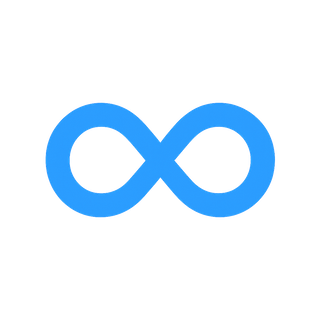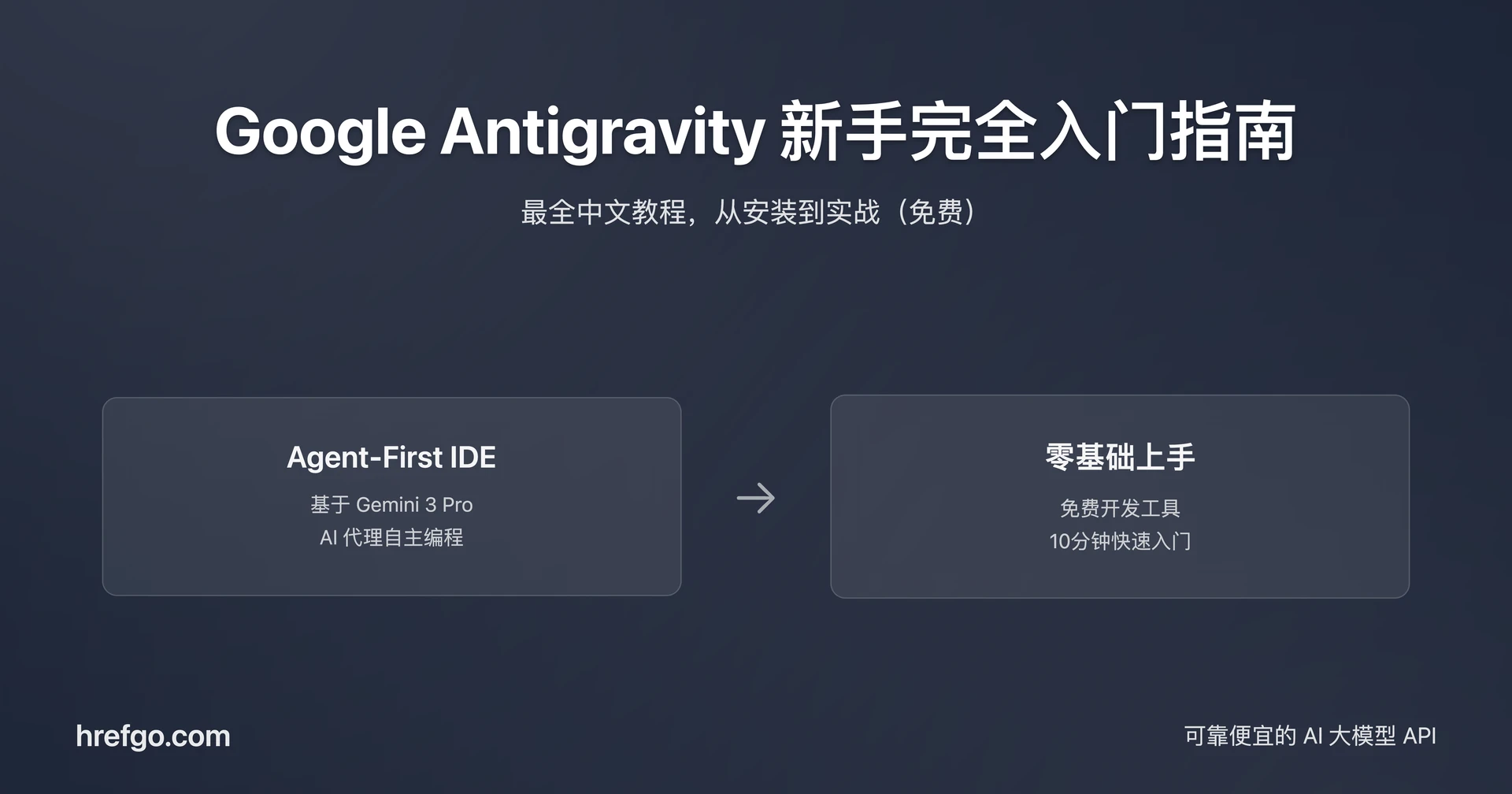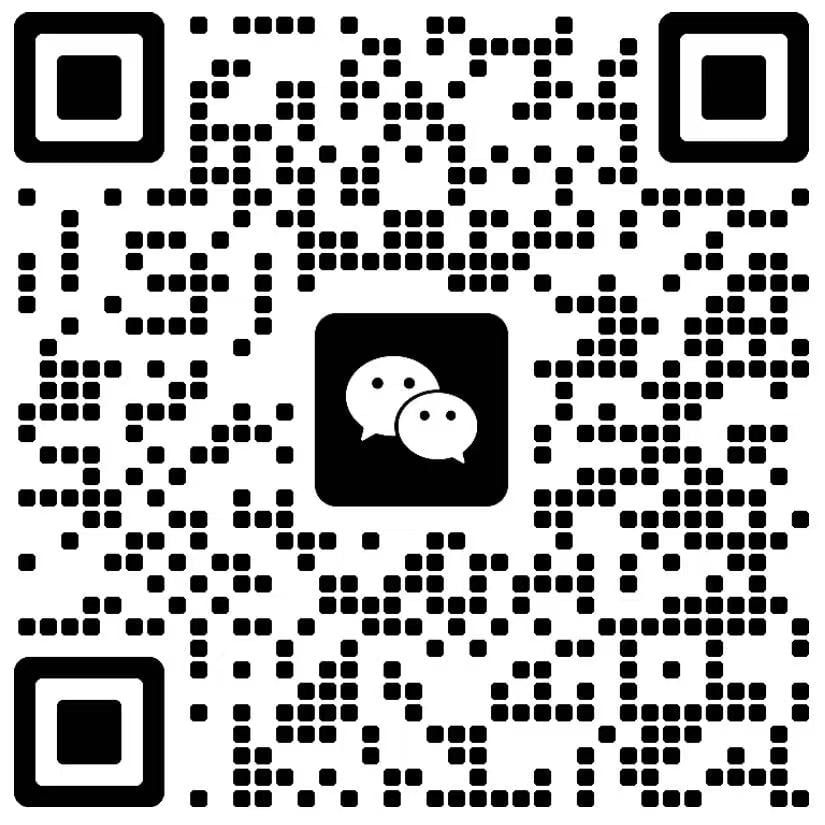Google 于 2025 年 11 月 18 日推出的革命性 AI 编程工具,基于最新 Gemini 3 Pro 模型的免费 Google Antigravity IDE。作为 agent-first 智能开发环境,本 Google Antigravity 教程专为新手设计,从下载安装到实战应用,配 20+ 截图和 GIF 动图演示,是目前最完整的 Google Antigravity 中文教程。
5分钟快速上手:Google Antigravity IDE 新手入门
想立即体验 Google Antigravity IDE 的强大功能?跟着这个 Google Antigravity beginner 快速上手指南,只需 5 分钟就能创建你的第一个 AI 代理任务,亲身感受这款免费智能开发环境的代码生成能力。
三步快速体验
How to use Google Antigravity?新手如何快速开始?
- Google Antigravity 下载安装 (30秒):前往 antigravity.google 完成 Google Antigravity 下载,选择适合你操作系统的版本(支持 Windows、macOS、Linux)
- Gmail 账号登录 (1分钟):Google Antigravity 安装完成后,使用个人 Gmail 账号登录验证(注意:目前不支持 Workspace 企业账号)
- 创建第一个 AI 代理任务 (3分钟):在 Agent Manager 中输入任务描述,观察 AI 代理自主工作,实现自动化编程和代码生成
- 观察代理自主工作:Agent 会自动规划、编码、测试,大幅提升开发效率
- 查看 Artifacts 验证结果:通过可视化验证工具确认任务完成质量
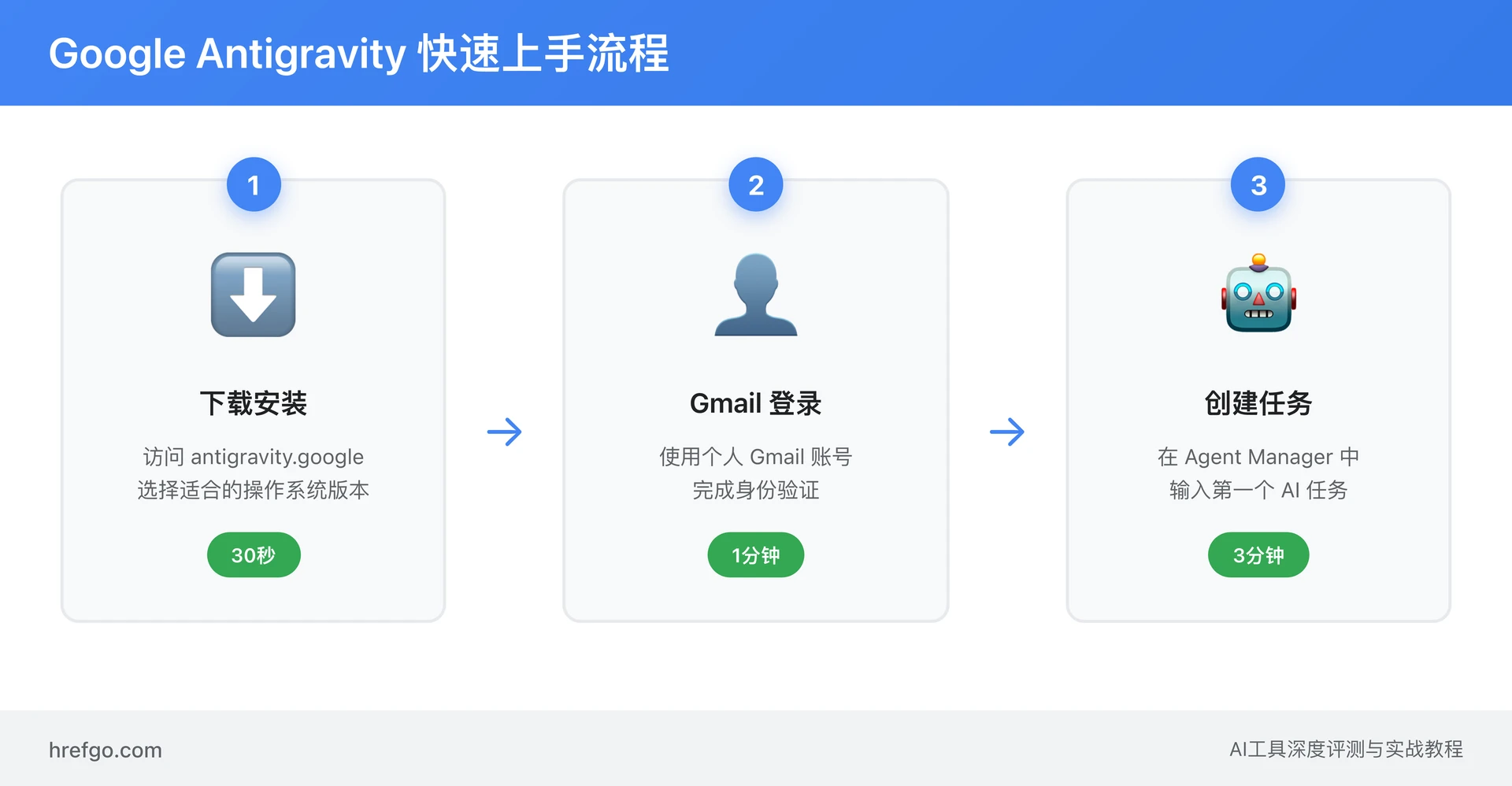
新手必知的3个核心概念

在深入学习之前,理解这三个核心概念能让你更快上手:
Agent-first 是什么?与传统 IDE 有何不同
传统 IDE(如 VS Code + Copilot)采用"AI 辅助编程"模式——你负责写代码,AI 提供智能补全。而 Google Antigravity 采用全新的"Agent-first 编程"模式——你只需描述任务目标,AI 代理会自主完成从规划到测试的完整流程。这意味着你的角色从"代码编写者"转变为"任务架构师"。
这是开发模式的根本转变。正如 Google 官方定义:
Antigravity is an agentic development platform that evolves the IDE towards an agent-first future, providing a Mission Control for managing autonomous agents that can plan, code, and even browse the web.

Agent Manager:你的智能任务控制中心
Agent Manager 就像 Antigravity 的"指挥中枢"。通过它,你可以同时管理多个 AI 代理并行工作——比如一个代理负责编写后端 API,另一个优化前端界面,第三个在浏览器中测试功能。这种多任务并行处理能力,是传统 IDE 无法企及的。
Artifacts:让 AI 工作透明可见
Artifacts(工件)是 Antigravity 独创的"信任但验证"机制。每个代理任务都会自动生成三种可验证的交付物:
- Task Plan:任务规划书,清晰展示 Agent 的工作思路和步骤分解
- Implementation Plan:实施计划,包含详细的技术方案和执行步骤
- Walkthrough:完整的工作记录,记录 Agent 执行的每个操作
有了这些 Artifacts,你可以随时查看 AI 代理的工作过程和成果质量,确保项目在可控范围内推进。
Google Antigravity IDE 是什么?全面了解这款革命性 AI 编程工具
官方定义和产品背景
Google Antigravity IDE 是什么?
Google Antigravity IDE 是 Google 推出的免费 agent-first 智能开发环境,于 2025 年 11 月 18 日与 Gemini 3 Pro 同步发布。区别于传统 AI 编程助手,这款 Google Antigravity IDE 让 AI 代理在编辑器、终端和浏览器集成环境间自主工作,实现真正的自动化编程。
核心特性:
- Agent Manager 任务编排:多代理并行工作
- 多模型支持:Gemini 3 Pro、Claude Sonnet 4.5、GPT-OSS 三种模型
- Artifacts 可视化验证:Trust but Verify 机制
- 完全免费:公测期无需信用卡
Google Antigravity IDE 并不是传统意义上的"代码补全工具"或"智能编程助手",而是一个全新范式的开发平台。它于 2025 年 11 月 18 日与 Google 最新的 Gemini 3 Pro 模型同步发布,标志着 AI 辅助开发进入了"agent-first"时代。作为一款 Google Antigravity 免费 IDE,它大幅提升开发效率,让代码生成变得前所未有的简单。
据 TechCrunch 报道,Google Antigravity IDE 是 Google 在 AI 编程工具领域的重磅布局,直接对标 GitHub Copilot 和 Cursor,但采用了完全不同的技术路线。
关键特征:
- 完全免费:公开预览期无需信用卡,所有功能免费使用
- 基于 Gemini 3 Pro:Google 最新、最强大的 AI 模型
- 多模型支持:除 Gemini 3 外,还支持 Claude Sonnet 4.5 和 GPT-OSS 120B
- 跨平台:支持 Windows、macOS、Linux
- 基于 VS Code:熟悉的界面,低学习成本
Agent-First 架构的革命性意义
从"AI 辅助"到"AI 主导"的范式转变
传统的 AI 编程工具(如 GitHub Copilot、Tabnine)遵循"辅助模式":
开发者主导 → AI 提供建议 → 开发者决策 → 手动编码
而 Google Antigravity 开创的"Agent-first 模式"是:
开发者设定目标 → AI Agent 自主规划 → 自主执行 → 自主测试 → 开发者验证
这种转变的意义在于:开发者不再是"编码工人",而是"任务架构师"。你专注于定义需求和验证结果,中间的实现细节完全交给 AI Agent。
正如 The New Stack 技术分析所说:
Antigravity 将 IDE 重新定义为"控制平面"(Control Plane),而不是"工作台"(Workbench)。开发者在更高的抽象层次上工作。
"Trust but Verify" 设计理念
很多人担心 AI 代理完全自主工作会失控。Google 设计了独特的"信任但验证"机制:
- Task Plan:在开始前,Agent 会展示完整的任务规划,你可以审查或修改
- Implementation Plan:详细的执行步骤,让你了解 Agent 准备做什么
- Walkthrough:执行后的完整记录,可以回溯每一步操作
这种机制让你既能享受 AI 自主工作的效率,又能保持对项目的完全掌控。
核心技术亮点
Google Antigravity Gemini 3 Pro:最新 AI 代码生成模型
Google Antigravity IDE 默认使用 Google 于 2025 年 11 月 18 日发布的 Gemini 3 Pro 模型,这是目前最强大的 AI 代码生成引擎。相比前代:
- 推理能力提升 40%(基于 HumanEval 基准测试),代码生成质量显著提升
- 上下文窗口 200万 token:能理解更复杂的项目,提高开发效率
- 多模态能力:支持代码、图像、视频理解
多模型支持:自由选择最适合的 AI
除了默认的 Gemini 3 Pro,Antigravity 还支持:
- Claude Sonnet 4.5:Anthropic 的最新模型,擅长复杂推理
- GPT-OSS 120B:开源大模型,适合特定场景
你可以随时切换模型,甚至为不同任务分配不同的模型。例如:
- 用 Gemini 3 Pro 处理前端 UI
- 用 Claude Sonnet 4.5 处理后端逻辑
- 用 GPT-OSS 处理数据分析脚本

跨界面协同:Editor + Terminal + Browser 浏览器集成
Google Antigravity IDE 的 AI Agent 不局限于代码编辑器,它通过终端集成和浏览器集成实现全方位的开发效率提升:
- Editor:写代码、重构、添加注释,实现智能代码生成
- Terminal 终端集成:运行命令、安装依赖、执行测试,提升开发效率
- Browser 浏览器集成(通过 Chrome 扩展):测试 UI、截图验证、自动化操作
这种跨界面协同能力让 Agent 能完成"端到端"的完整任务,而不仅仅是代码补全或代码片段。
实时验证:Artifacts 工件机制
每个 Agent 任务都会生成可验证的 Artifacts:
| Artifact 类型 | 作用 | 何时生成 |
|---|---|---|
| Task Plan | 任务分解和规划 | 任务开始前 |
| Implementation Plan | 详细执行步骤 | 开始执行前 |
| Walkthrough | 完整操作记录 | 任务完成后 |
这些 Artifacts 不仅是"日志",更是可交互的验证界面。你可以点击任意步骤查看代码变更、测试结果、浏览器截图等详细信息。
适合哪些人使用?
适合的人群:
- 编程新手:AI 代理大幅降低技术门槛,你可以用自然语言描述需求,Agent 帮你实现
- 产品经理:快速验证想法原型,无需等待开发资源
- 学生:边做边学,Agent 的 Walkthrough 是最好的编程教材
- 开发者:处理重复性任务(如迁移代码、写测试),把精力放在架构设计上
- 独立开发者:一个人也能完成全栈项目
可能不适合的场景:
- 需要完全掌控每行代码的极客:Antigravity 的 Agent-first 模式可能让你感觉"失控"(不过你可以切换到 Editor 模式,回到传统编码方式)
- 生产环境关键项目:Antigravity 目前是公开预览版,可能存在 bug 和不稳定性
- 离线开发:需要网络连接与 AI 模型通信
Google Antigravity Beginner 新手应该选择它的5大理由
如果你还在犹豫是否尝试 Google Antigravity IDE,这五个理由会帮你做决定。本章节将详细介绍为什么 Google Antigravity 免费版本适合所有新手。
理由1:完全免费,零门槛使用
当前定价:100% 免费开放
- 公开预览期完全免费:无需绑定信用卡,注册后即可使用,现在正是 Google Antigravity beginner 入门的最佳时机
- 免费使用 Gemini 3 Pro:享受 Google 最强 AI 模型的强大代码生成能力,完全无需付费
- 合理的速率限制:配额每 5 小时自动刷新,日常开发完全够用
- 免费期限至少到 2026 年初:根据官方 FAQ,公测期至少持续到 2026 年初,之后可能推出付费模式
对比竞品价格:
| 产品 | 月费 | 年费 | 核心功能 |
|---|---|---|---|
| Google Antigravity | 免费 | 免费 | Agent-first,多模型 |
| Cursor Pro | $20 | $200 | AI 代码补全 |
| GitHub Copilot | $10 | $100 | AI 代码建议 |
| Gemini Advanced | $19.99 | $239 | 通用 AI 助手 |
结论:在公测期,Antigravity 是性价比最高的AI编程工具选择,每月节省 $10-$20。
理由2:零基础友好,10分钟快速上手
How to use Google Antigravity:告别复杂配置
传统编程的学习路径往往是:安装 IDE → 配置开发环境 → 学习编程语法 → 调试各种错误。对新手而言,仅环境配置这一关就能劝退一半以上的人。
而 Google Antigravity IDE 使用方法极其简单,只需 5 个步骤:
- 访问 antigravity.google 完成 Google Antigravity 下载
- 安装应用并使用 Google 账号登录
- 在 Agent Manager 中用自然语言描述你的需求
- 坐等 AI 代理自动完成代码生成和项目搭建
- 查看生成的代码并直接运行项目
从安装到运行第一个项目,全程不超过 10 分钟,是最适合 Google Antigravity beginner 的入门方式。
支持中文的自然语言交互
你可以直接用中文向 AI 描述需求,例如:
- "帮我创建一个 React 版的 Todo App 项目"
- "重构这个函数,让代码更易读易维护"
- "为这段代码补充单元测试"
AI Agent 能准确理解并执行,完全不需要你学习任何编程语法或命令行指令。
可视化验证机制
对新手最友好的设计:你不需要理解每行代码。通过 Artifacts 的可视化界面,你可以:
- 查看 Task Plan 了解 Agent 的工作思路
- 点击 Walkthrough 查看每一步做了什么
- 在 Browser 中直接预览 UI 效果
这种"边做边学"的方式比传统教程高效 10 倍。
丰富的官方教程
Google 提供:
- Google Codelabs 官方教程:127 分钟完整实战
- YouTube 视频系列:涵盖入门到高级
- Medium 官方博客:最佳实践和案例分享
- 社区论坛:Stack Overflow、Reddit、Product Hunt
理由3:多模型支持,自由选择
三大主流 AI 模型随时切换
| 模型 | 优势 | 适合场景 |
|---|---|---|
| Gemini 3 Pro | 推理最强,多模态 | 复杂逻辑、全栈项目 |
| Claude Sonnet 4.5 | 代码质量高 | 后端 API、算法优化 |
| GPT-OSS 120B | 开源,可定制 | 特定领域、隐私项目 |
实时模型切换
在 Agent Manager 中,点击模型下拉菜单即可切换,无需重启或重新配置。你甚至可以为不同任务分配不同模型:
- Task 1(前端 UI)→ Gemini 3 Pro
- Task 2(后端 API)→ Claude Sonnet 4.5
- Task 3(数据处理)→ GPT-OSS
配额管理
每个模型都有独立的免费配额,每 5 小时刷新一次。如果 Gemini 3 Pro 达到速率限制,可以临时切换到 Claude 或 GPT 继续工作。
理由4:独特的 Browser 集成能力
自动化 Web 测试
Antigravity 内置 Browser 子代理(Subagent),专门用于浏览器自动化:
- 启动 Chrome 并导航到指定 URL
- 自动填写表单、点击按钮
- 执行测试脚本验证功能
- 截图和录屏记录操作过程
这些都无需你手动编写 Selenium 或 Playwright 代码。
实时 UI 预览
在 Agent Manager 中,点击任意 Artifact 的"Browser"标签,即可在内置浏览器中实时预览:
- 前端代码修改立即生效
- CSS 样式实时渲染
- JavaScript 交互即时测试
截图和录屏验证
每次 Browser 操作都会自动截图,你可以在 Walkthrough 中查看每一步的视觉效果。这对调试 UI 问题非常有用。
与传统测试工具对比
| 功能 | Antigravity | Selenium/Playwright |
|---|---|---|
| 编写测试代码 | AI 自动生成 | 手动编写 |
| 执行速度 | 快 | 中等 |
| 学习曲线 | 零基础可用 | 需学习 API |
| 截图/录屏 | 自动 | 需配置 |
理由5:Agent Manager 多任务并行
同时管理 5 个 AI 代理
传统 IDE 的工作流是线性的:写代码 → 测试 → 调试 → 优化。而 Antigravity 的 Agent Manager 支持:
- 并行任务:Agent 1 写前端,Agent 2 写后端,Agent 3 测试
- 异步执行:无需等待一个任务完成再开始下一个
- 资源隔离:每个 Agent 有独立的工作空间,互不干扰
实际效率提升案例
以开发一个全栈 Todo App 为例:
传统方式(串行):
- 创建 React 前端(2小时)
- 写 Node.js 后端 API(3小时)
- 连接数据库(1小时)
- 写测试用例(2小时)
- 调试和优化(2小时)
总计:10 小时
Antigravity 方式(并行):
- Agent 1:创建 React 前端(2小时)
- Agent 2:同时写 Node.js 后端(3小时)
- Agent 3:同时连接数据库(1小时)
- Agent 4:同时写测试用例(2小时)
- 最终整合和调试(1小时)
总计:4 小时(效率提升 60%)
任务优先级管理
在 Agent Manager 中,你可以:
- 设置任务优先级(高/中/低)
- 暂停、恢复或取消任务
- 查看每个 Agent 的进度和状态
对比竞品
| IDE | 并行任务 | 任务管理 | Agent 数量 |
|---|---|---|---|
| Antigravity | 支持 | 可视化 | 最多 5 个 |
| Cursor | 不支持 | 无 | 1 个 |
| GitHub Copilot | 不支持 | 无 | 无 Agent 概念 |
Google Antigravity 安装教程:Mac、Windows、Linux 详细指南
按照以下 Google Antigravity 安装教程,10 分钟内完成 Google Antigravity 下载、安装和配置。本 Google Antigravity 教程将指导新手完成整个过程。
系统要求
最低配置:
- 操作系统:Windows 10+、macOS 10.15+、Linux (Ubuntu 20.04+)
- RAM:8GB(推荐 16GB)
- 存储空间:2GB 可用空间
- 网络:稳定的互联网连接
- 账号:个人 Gmail 账号(不支持 Workspace 企业账号)
macOS 安装步骤
第1步:下载安装包(1分钟)
- 访问 antigravity.google 官方下载页
- 点击"Download for macOS"(自动识别 Intel 或 Apple Silicon)
- 下载完成后,双击
.dmg文件
第2步:安装应用(2分钟)
- 将 Antigravity 图标拖到 Applications 文件夹
- 首次启动时,macOS 会提示"无法验证开发者"
- 右键点击 Antigravity,选择"打开",然后点击"打开"确认
第3步:导入配置(可选,30秒)
如果你之前使用 VS Code 或 Cursor,Antigravity 会询问是否导入:
- 推荐导入:保留你的快捷键、主题和扩展
- 不导入:使用 Antigravity 默认配置
第4步:选择主题(10秒)
- 深色主题(推荐)
- 浅色主题
- 高对比度主题
第5步:选择 Agent 模式(30秒)
这一步很重要,决定了 AI Agent 的自主程度:
| 模式 | 说明 | 推荐人群 |
|---|---|---|
| Agent-assisted | AI 会请求批准关键步骤 | 新手推荐 |
| Agent-driven | AI 完全自主,你验证结果 | 熟悉后使用 |
| Review-driven | AI 每步都需审查 | 谨慎用户 |
| Custom | 自定义配置 | 高级用户 |
新手建议:选择"Agent-assisted",平衡自动化和控制。
Windows 安装步骤
第1步:下载安装包(1分钟)
- 访问 antigravity.google/download
- 点击"Download for Windows"
- 下载
.exe安装程序
第2步:运行安装程序(2分钟)
- 双击
.exe文件 - Windows Defender 可能会提示"未识别的应用",点击"仍要运行"
- 选择安装路径(默认:
C:\Program Files\Google Antigravity) - 点击"Install"
第3步:首次启动(30秒)
- 安装完成后,Antigravity 会自动启动
- Windows 防火墙可能会询问网络权限,点击"允许访问"
第4步:配置导入和主题(同 macOS)
参考 macOS 的第 3、4、5 步。
Windows 特有问题排查:
如果遇到"进程退出代码 1"错误(参考 Stack Overflow 社区解决方案):
- 右键"我的电脑" → 属性 → 高级系统设置
- 环境变量 → 系统变量 → Path
- 添加:
C:\Program Files\Google Antigravity\resources\app\node_modules\.bin - 重启 Antigravity
Linux 安装步骤
第1步:下载安装包(1分钟)
访问 antigravity.google 官方网站下载对应Linux发行版的安装包:
## Debian/Ubuntu
wget https://antigravity.google/download/antigravity_1.0.0_amd64.deb
## Fedora/RHEL
wget https://antigravity.google/download/antigravity-1.0.0.x86_64.rpm
## Arch Linux - 可通过 AUR 安装
yay -S google-antigravity
第2步:安装(2分钟)
## Debian/Ubuntu
sudo dpkg -i antigravity_1.0.0_amd64.deb
sudo apt-get install -f ## 修复依赖
## Fedora/RHEL
sudo rpm -i antigravity-1.0.0.x86_64.rpm
## Arch Linux
## yay 已自动安装
第3步:启动应用(30秒)
antigravity
## 或在应用菜单中搜索"Antigravity"
第4步:配置导入和主题(同 macOS)
安装验证
安装完成后,验证是否成功:
- 版本检查:打开 Antigravity,点击"Help" → "About",应显示版本号"1.0.0+"
- Agent Manager 测试:点击左侧"Agent Manager"图标,应显示"New Task"按钮
- 模型连接测试:创建一个简单任务"Hello World in Python",观察是否有响应
账号登录设置完全指南
Gmail 账号登录
第1步:启动登录流程(10秒)
首次启动 Antigravity 或点击右上角"Sign In"按钮,会弹出登录窗口。
第2步:选择 Google 账号(30秒)
- 点击"Sign in with Google"
- 浏览器打开 Google 登录页面
- 选择你的个人 Gmail 账号(例如:[email protected])
重要限制:
- 支持:个人 Gmail 账号(@gmail.com)
- 不支持:Workspace 企业账号(@company.com)
如果你只有 Workspace 账号,解决方案:
- 注册一个新的个人 Gmail 账号(免费)
- 或者等待 Google 未来支持企业账号(官方 Roadmap 中)
第3步:授权权限(10秒)
Google 会询问 Antigravity 需要的权限:
- "查看你的 Google 账号信息"(用于身份验证)
- "查看你的 Gmail 地址"(用于账号识别)
点击"允许"。
第4步:完成登录(10秒)
授权后,浏览器会显示"登录成功",Antigravity 会自动关闭登录窗口并显示你的账号头像。
常见登录问题解决方案
问题1:卡在"Setting up your account"(账号设置无限加载)
原因:使用了 Workspace 企业账号
解决方案(基于 Stack Overflow 社区经验):
- 退出 Antigravity
- 清除浏览器缓存:
- Chrome:设置 → 隐私和安全 → 清除浏览数据 → 选择"Cookie 和其他网站数据"
- 重新启动 Antigravity
- 使用个人 Gmail 账号登录
问题2:中国大陆用户无法登录(网络问题)
原因:Google 服务在中国大陆需要特殊网络配置
解决方案(基于社区实践经验):
方案A:TUN 模式配置(推荐)
- 使用支持 TUN 模式的代理工具(Clash、Surge、V2Ray)
- 启用 TUN 模式:
- Clash:General → TUN Mode → 开启
- Surge:设置 → 增强模式 → 开启
- V2Ray:Preferences → Core → 勾选"启用 Mux"
- 配置规则:
# Clash 配置示例 rules: - DOMAIN-SUFFIX,google.com,PROXY - DOMAIN-SUFFIX,googleapis.com,PROXY - DOMAIN-SUFFIX,antigravity.google,PROXY - 重启 Antigravity
方案B:系统代理配置
- macOS:系统偏好设置 → 网络 → 高级 → 代理 → 勾选"网页代理 (HTTP)"和"安全网页代理 (HTTPS)"
- Windows:设置 → 网络和 Internet → 代理 → 手动设置代理
- Linux:系统设置 → 网络 → 网络代理 → 手动
方案C:修改 Hosts 文件(临时方案)
此方法可能不稳定,仅作临时测试:
## macOS/Linux
sudo nano /etc/hosts
## Windows(管理员权限)
notepad C:\Windows\System32\drivers\etc\hosts
## 添加以下行(IP 可能变化,需定期更新)
142.250.185.142 antigravity.google
142.250.185.142 accounts.google.com
问题3:地区限制(显示"Not available in your region")
原因:某些地区 Antigravity 尚未开放
解决方案:
- 确认账号的 Google 地区设置:myaccount.google.com/language
- 如果地区不正确,修改为支持的地区(美国、加拿大、英国、欧盟等)
- 清除 Antigravity 缓存并重新登录
问题4:Agent 无法访问工作区文件
原因:工作区信任设置和权限配置问题(参考 VS Code Workspace Trust 文档)
解决方案:
- 打开 Antigravity 设置:Settings → Extensions → Antigravity → Workspace Trust
- 勾选"Trust all folders"
- 重启 Antigravity
- 打开项目文件夹时,选择"Yes, I trust the authors"
配额和速率限制
当前免费配额(公开预览期):
- Gemini 3 Pro:每 5 小时刷新配额
- Claude Sonnet 4.5:每 5 小时刷新配额
- GPT-OSS:每 5 小时刷新配额
速率限制触发后:
- Antigravity 会显示通知:"Rate limit reached for Gemini 3 Pro"
- 你可以:
- 切换到 Claude 或 GPT 模型继续工作
- 等待 5 小时后配额自动刷新
- 暂时使用 Editor 模式手动编码
查看剩余配额:
点击右下角模型名称(如"Gemini 3 Pro"),会显示:
Remaining quota: ~500 requests
Reset in: 2h 35m
核心功能详解
Agent Manager:任务控制中心
什么是 Agent Manager?
Agent Manager 是 Antigravity 的"大脑",相当于一个任务控制中心(Mission Control)。你可以在这里:
- 创建和管理多个 AI 代理任务
- 监控每个 Agent 的工作进度
- 查看 Artifacts 验证结果
- 调整任务优先级和配置
界面布局:
Agent Manager 位于 Antigravity 左侧边栏,包含:
- New Task 按钮:创建新的 Agent 任务
- Active Tasks 列表:当前正在执行的任务
- Completed Tasks 列表:已完成的任务
- Settings 按钮:Agent 配置选项

创建你的第一个 Agent 任务:
- 点击"New Task"按钮
- 在输入框中描述任务,例如:
创建一个简单的 Todo App,使用 React 和 TypeScript, 包含添加、删除、标记完成功能,并使用 localStorage 保存数据 - 选择 Agent 模式:
- Planning Mode(深度思考):适合复杂任务,Agent 会生成详细的任务规划
- Fast Mode(快速执行):适合简单任务,Agent 立即开始执行
- 选择 AI 模型:Gemini 3 Pro(默认)、Claude Sonnet 4.5 或 GPT-OSS
- 点击"Start Task"
观察 Agent 工作:
Agent 开始工作后,你会看到:
- Task Plan Artifact:Agent 展示任务分解和执行计划
- Implementation Plan Artifact:详细的技术实施步骤
- Progress Updates:实时进度更新(如"Creating React project..."、"Installing dependencies...")
- Walkthrough Artifact:任务完成后的完整操作记录
并行管理多个任务:
Antigravity 支持最多 5 个 Agent 同时工作。例如:
- Task 1:Agent 1 在创建前端 React 组件
- Task 2:Agent 2 同时在写后端 Node.js API
- Task 3:Agent 3 同时在 Browser 中测试 UI
每个 Agent 有独立的工作空间,互不干扰。
Editor:类 VS Code 的代码编辑器
Editor 视图介绍:
Antigravity 的 Editor 基于 VS Code 开源代码,界面和功能高度相似:
- 文件资源管理器:左侧边栏显示项目文件树
- 代码编辑器:中间主区域,支持语法高亮、代码折叠、多标签页
- 终端:底部集成终端,支持 Bash、PowerShell、Zsh
- 扩展市场:兼容大部分 VS Code 扩展
切换 Agent Manager 和 Editor 视图:
点击左上角的视图切换按钮:
- Manager View:专注任务管理,查看 Artifacts
- Editor View:传统编码模式,手动编辑代码
在 Editor 中使用 AI Agent:
即使在 Editor 视图中,你也可以调用 AI Agent:
- 选中一段代码
- 右键 → "Ask Agent"
- 输入指令,例如:
- "优化这个函数的性能"
- "为这段代码添加单元测试"
- "解释这个算法的工作原理"
Agent 会在右侧面板显示建议,你可以选择"Accept"应用修改。
Artifacts:可视化验证工件
Artifacts 是什么?
Artifacts 是 Antigravity 独特的"Trust but Verify"(信任但验证)机制。每个 Agent 任务会生成三种可验证交付物:
Task Plan(任务规划)
生成时机:Agent 接收任务后,开始执行前
内容:
- 任务目标分解(Goal Breakdown)
- 执行步骤规划(Step-by-Step Plan)
- 预估时间(Estimated Time)
- 依赖和风险(Dependencies & Risks)
示例:
## Task Plan: Todo App with React
### Goals
1. 创建 React + TypeScript 项目
2. 实现 CRUD 功能
3. 添加 localStorage 持久化
4. 编写基本样式
### Steps
1. 初始化 React 项目 (2 min)
2. 创建 Todo 组件 (5 min)
3. 实现添加/删除逻辑 (8 min)
4. 添加 localStorage (3 min)
5. 样式美化 (5 min)
### Estimated Total Time: 23 minutes
你可以做什么:
- 审查计划是否合理
- 点击"Edit"修改步骤
- 点击"Approve"确认开始,或"Reject"要求重新规划
Implementation Plan(实施计划)
生成时机:Task Plan 批准后,开始编码前
内容:
- 文件和目录结构(Project Structure)
- 技术栈选择(Tech Stack)
- 核心代码模块(Core Modules)
- 测试策略(Testing Strategy)
示例:
todo-app/
├── public/
├── src/
│ ├── components/
│ │ ├── TodoList.tsx
│ │ ├── TodoItem.tsx
│ │ └── TodoInput.tsx
│ ├── hooks/
│ │ └── useTodos.ts
│ ├── types/
│ │ └── Todo.ts
│ ├── App.tsx
│ └── index.tsx
└── package.json
### Tech Stack
- React 18.2
- TypeScript 5.0
- localStorage API
### Core Modules
1. TodoList: 主容器组件
2. TodoItem: 单个 Todo 项
3. useTodos: 自定义 Hook 管理状态
你可以做什么:
- 验证技术选型
- 检查文件结构
- 点击文件名预览预期内容
Walkthrough(工作记录)
生成时机:任务执行完成后
内容:
- 每一步操作记录(Action Log)
- 代码变更对比(Code Diffs)
- 终端命令输出(Terminal Output)
- Browser 截图(如果有)
示例:
## Walkthrough
### Step 1: Initialize React Project
**Action**: Ran `npx create-react-app todo-app --template typescript`
**Duration**: 1m 23s
**Output**:
Creating a new React app in /Users/kevin/todo-app... Installing packages. This might take a couple of minutes... Success! Created todo-app at /Users/kevin/todo-app
### Step 2: Create TodoList Component
**Action**: Created `src/components/TodoList.tsx`
**Code Diff**:
```diff
+ import React from 'react';
+ import TodoItem from './TodoItem';
+
+ const TodoList: React.FC = () => {
+ const [todos, setTodos] = React.useState([]);
+ return <div>{todos.map(todo => <TodoItem key={todo.id} todo={todo} />)}</div>;
+ };
+ export default TodoList;
**你可以做什么**:
- 回溯每一步操作
- 查看代码变更
- 点击截图查看大图
- 点击"Re-run"重新执行某一步
<figure>
<picture>
<source srcSet="https://cdn.hrefgo.com/blog/images/artifacts-three-types-20251121-063612-1280.avif 1280w, https://cdn.hrefgo.com/blog/images/artifacts-three-types-20251121-063612-1920.avif 1920w" type="image/avif" />
<source srcSet="https://cdn.hrefgo.com/blog/images/artifacts-three-types-20251121-063612-1280.webp 1280w, https://cdn.hrefgo.com/blog/images/artifacts-three-types-20251121-063612-1920.webp 1920w" type="image/webp" />
<img src="https://cdn.hrefgo.com/blog/images/artifacts-three-types-20251121-063612-1920.webp" alt="Google Antigravity三种Artifacts工件:Task Plan任务规划、Implementation Plan实施计划、Walkthrough工作记录,Trust but Verify机制" width="1920" />
</picture>
<figcaption>Artifacts 三种类型:Task Plan + Implementation Plan + Walkthrough</figcaption>
</figure>
### Browser 集成和子代理
**Browser 子代理是什么?**
Browser 是 Antigravity 的一个专门子代理(Subagent),用于自动化浏览器操作:
- 启动 Chrome 浏览器
- 导航到指定 URL
- 填写表单、点击按钮
- 执行测试脚本
- 截图和录屏
**如何启用 Browser 集成:**
**第1步:安装 Chrome 扩展(1分钟)**
1. 在 Antigravity 中,点击"Settings" → "Extensions" → "Browser Integration"
2. 点击"Install Chrome Extension"
3. Chrome 会打开扩展商店页面,点击"添加到 Chrome"
4. 授权必要权限
**第2步:配置 Browser Agent(30秒)**
1. 回到 Antigravity,点击"Agent Manager" → "New Task"
2. 在"Advanced Options"中,勾选"Enable Browser Subagent"
3. 选择浏览器:Chrome(默认)、Edge、Firefox(实验性)
**第3步:创建 Browser 任务(1分钟)**
示例任务:
访问 localhost
的 Todo App, 添加 3 个待办事项('买菜', '写代码', '健身'), 标记第一个为完成,删除第二个, 截图最终状态并验证功能正常
**观察 Browser 工作:**
Agent 启动后,你会看到:
1. Chrome 浏览器自动打开
2. 导航到 localhost:3000
3. 自动填写表单输入"买菜",点击"Add"
4. 重复添加"写代码"、"健身"
5. 点击第一个 Todo 的复选框标记完成
6. 点击第二个 Todo 的"Delete"按钮
7. 截图并关闭浏览器
**在 Walkthrough 中查看结果:**
Browser 操作会在 Walkthrough Artifact 中详细记录:
```markdown
### Browser Actions
#### 1. Navigate to localhost:3000
**Screenshot**: [before-navigate.png]
#### 2. Fill input field with "买菜"
**Element**: input#todo-input
**Action**: type("买菜")
#### 3. Click "Add" button
**Element**: button.add-todo
**Action**: click()
**Screenshot**: [after-add-first.png]
... (省略中间步骤)
#### 7. Final screenshot
**Screenshot**: [final-state.png]
**Verification**: 2 todos remaining, 1 completed, 1 deleted

Knowledge Items:知识库管理
Knowledge Items 是什么?
Knowledge Items 是 Antigravity 从对话中自动提取的项目知识,包括:
- 项目需求和规格
- 架构决策
- 代码约定和风格指南
- 已知问题和解决方案
如何使用 Knowledge Items:
- 在 Agent Manager 中,点击"Knowledge"标签
- 查看自动提取的知识点,例如:
- "Todo App 使用 localStorage 持久化数据" - "样式使用 Tailwind CSS" - "测试框架:Jest + React Testing Library" - 点击"Add Knowledge"手动添加知识点
- 新的 Agent 任务会自动参考这些知识,保持一致性
示例场景:
假设你在第一个任务中告诉 Agent:
使用 Tailwind CSS 作为样式框架
Antigravity 会将其添加到 Knowledge Items。当你创建第二个任务:
为 Todo App 添加深色模式
Agent 会自动参考"使用 Tailwind CSS"这个知识点,使用 Tailwind 的深色模式类(如 dark:bg-gray-800),而不是问你使用什么样式框架。
模型选择和切换
支持的 AI 模型:
| 模型 | 提供商 | 优势 | 劣势 |
|---|---|---|---|
| Gemini 3 Pro | 推理最强,多模态,上下文 200 万 token | 偶尔过于谨慎 | |
| Claude Sonnet 4.5 | Anthropic | 代码质量极高,逻辑清晰 | 速度稍慢 |
| GPT-OSS 120B | 开源社区 | 开源,可定制,隐私保护 | 能力稍弱 |
如何切换模型:
方法1:全局设置
- 点击右下角当前模型名称(如"Gemini 3 Pro")
- 从下拉菜单选择新模型
- 所有后续任务使用新模型
方法2:为单个任务指定模型
- 创建新任务时,点击"Advanced Options"
- 在"Model"下拉菜单选择
- 仅该任务使用指定模型
方法3:任务执行中切换模型
- 暂停当前任务(点击"Pause")
- 点击任务卡片的"Model"按钮
- 选择新模型并点击"Resume"
模型切换策略建议:
- 简单任务(如重命名变量、格式化代码):GPT-OSS(快速,节省配额)
- 复杂逻辑(如算法优化、架构设计):Gemini 3 Pro(推理最强)
- 代码质量要求高(如生产代码、API):Claude Sonnet 4.5(质量最高)
第一个实战项目:Todo App
让我们通过一个完整的实战项目来巩固学习:创建一个功能完整的 Todo App。
项目目标
创建一个 Todo App,包含:
- 添加待办事项
- 标记完成/未完成
- 删除待办事项
- 数据持久化(localStorage)
- 基本样式美化
创建项目任务
第1步:在 Agent Manager 中创建任务
点击"New Task",输入详细的任务描述:
创建一个 Todo App 项目,要求:
技术栈:
- [React 18 + TypeScript](https://hrefgo.com/blog/react-typescript-tutorial)
- 使用函数组件和 Hooks
- Tailwind CSS 样式
功能需求:
1. 输入框添加新 Todo
2. 列表显示所有 Todos
3. 每个 Todo 有复选框标记完成状态
4. 每个 Todo 有删除按钮
5. 使用 localStorage 持久化数据
6. 页面刷新后数据保留
样式要求:
- 简洁现代风格
- 响应式设计(支持移动端)
- 完成的 Todo 有删除线
- 使用 Tailwind 的 dark 模式
第2步:选择配置
- Agent Mode: Planning(深度思考模式)
- Model: Gemini 3 Pro(默认)
- Enable Browser: 勾选(用于最终测试)
第3步:审查 Task Plan
Agent 会生成任务规划,类似:
## Task Plan: Todo App
### Steps
1. 初始化 React + TypeScript 项目(2 min)
2. 安装 Tailwind CSS(1 min)
3. 创建 Todo 类型定义(1 min)
4. 创建 useTodos Hook(3 min)
5. 创建 TodoInput 组件(2 min)
6. 创建 TodoItem 组件(3 min)
7. 创建 TodoList 组件(2 min)
8. 整合到 App.tsx(2 min)
9. 配置 Tailwind dark 模式(1 min)
10. Browser 测试验证(3 min)
### Estimated Time: 20 minutes
点击"Approve"确认。
观察 Agent 工作
Agent 开始执行后,你会在 Walkthrough 中看到:
Step 1: Initialize React Project
npx create-react-app todo-app --template typescript
cd todo-app
Step 2: Install Tailwind CSS
npm install -D tailwindcss postcss autoprefixer
npx tailwindcss init -p
Step 3: Create Todo Type
// src/types/Todo.ts
export interface Todo {
id: string;
text: string;
completed: boolean;
createdAt: number;
}
Step 4: Create useTodos Hook
// src/hooks/useTodos.ts
import { useState, useEffect } from 'react';
import { Todo } from '../types/Todo';
const STORAGE_KEY = 'todos';
export const useTodos = () => {
const [todos, setTodos] = useState<Todo[]>(() => {
const stored = localStorage.getItem(STORAGE_KEY);
return stored ? JSON.parse(stored) : [];
});
useEffect(() => {
localStorage.setItem(STORAGE_KEY, JSON.stringify(todos));
}, [todos]);
const addTodo = (text: string) => {
const newTodo: Todo = {
id: Date.now().toString(),
text,
completed: false,
createdAt: Date.now(),
};
setTodos(prev => [...prev, newTodo]);
};
const toggleTodo = (id: string) => {
setTodos(prev => prev.map(todo =>
todo.id === id ? { ...todo, completed: !todo.completed } : todo
));
};
const deleteTodo = (id: string) => {
setTodos(prev => prev.filter(todo => todo.id !== id));
};
return { todos, addTodo, toggleTodo, deleteTodo };
};
...(省略其他组件代码)
Step 10: Browser Testing
Agent 启动 Browser,自动:
- 运行
npm start - 等待 localhost 启动
- 添加 3 个测试 Todos
- 标记第一个为完成
- 删除第二个
- 刷新页面验证 localStorage 持久化
- 截图最终状态
验证结果
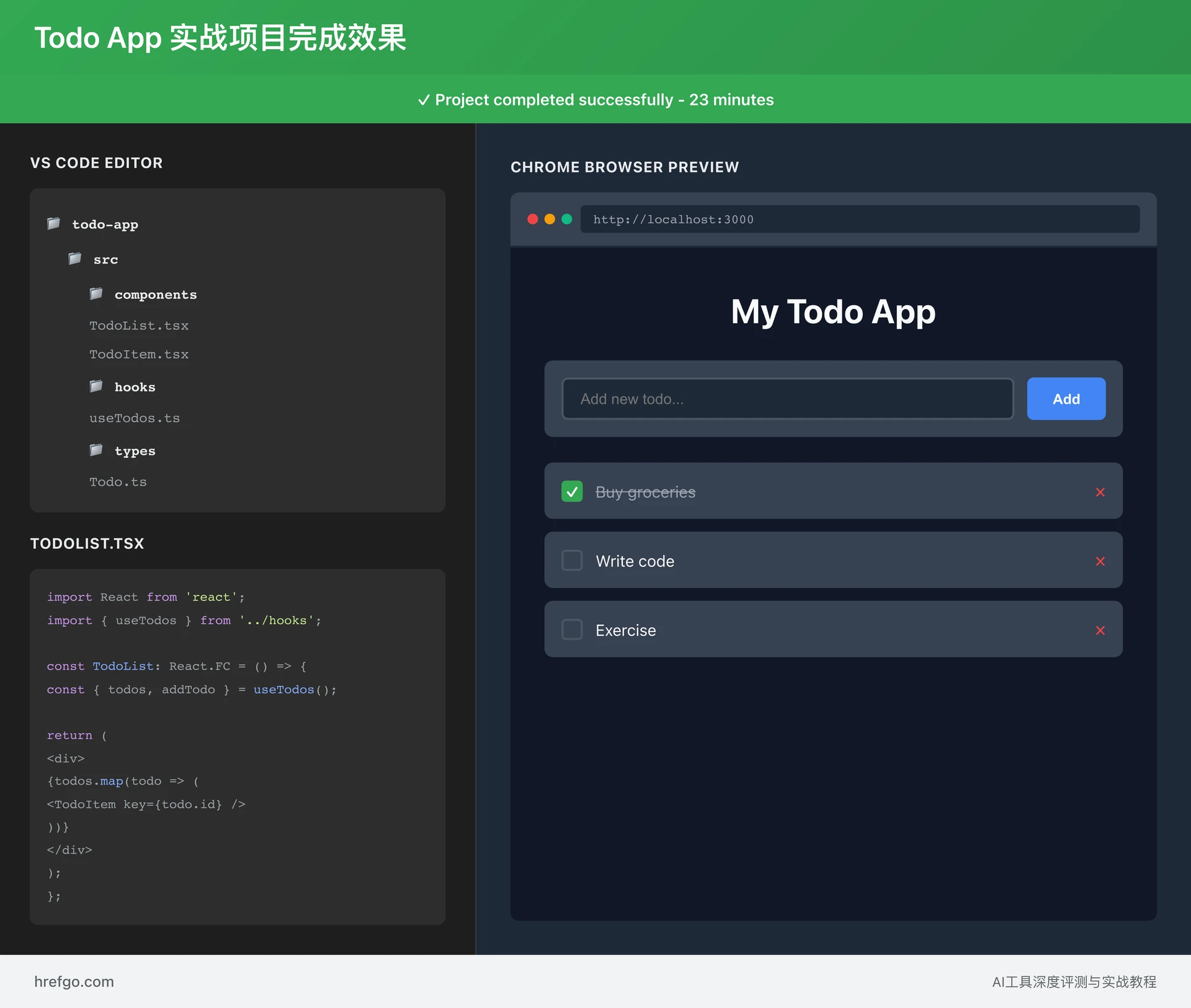
检查代码质量:
- 打开 Editor 视图
- 查看生成的代码
- 验证 TypeScript 类型定义
- 检查组件结构
Browser 截图验证:
在 Walkthrough 的"Browser Testing"部分,查看截图:
- 初始状态(空列表)
- 添加 Todos 后(3 个项目)
- 标记完成后(第一个有删除线)
- 删除后(剩余 2 个)
- 刷新后(数据保留)
手动测试:
cd todo-app
npm start
在浏览器中手动测试所有功能。
扩展练习
完成基础 Todo App 后,尝试以下扩展功能(创建新的 Agent 任务):
- 过滤功能:添加"全部/未完成/已完成"筛选
- 编辑功能:双击 Todo 可编辑文本
- 优先级:添加高/中/低优先级标签
- 截止日期:为 Todo 添加日期选择器
- 分类标签:支持给 Todo 添加多个标签
每个扩展功能都可以作为一个独立的 Agent 任务,观察 Agent 如何在现有代码基础上增量开发。
价格说明与使用限制
当前定价政策
公开预览期(2025年11月 - 至少2026年初):
- 100% 免费
- 无需信用卡
- 所有功能完全开放
- 无使用时长限制
速率限制:
| 模型 | 配额刷新 | 单次限制 |
|---|---|---|
| Gemini 3 Pro | 每 5 小时 | ~500 请求 |
| Claude Sonnet 4.5 | 每 5 小时 | ~500 请求 |
| GPT-OSS 120B | 每 5 小时 | ~500 请求 |
对比竞品价格:
| 产品 | 月费 | 年费 | 免费额度 |
|---|---|---|---|
| Google Antigravity | $0 | $0 | 无限制 |
| Cursor Pro | $20 | $200 | 2 周试用 |
| GitHub Copilot | $10 | $100 | 30 天试用 |
| Gemini Advanced | $19.99 | $239 | 无 |
结论:在公测期,Antigravity 是性价比最高的选择,每月节省 $10-$20。
未来定价预期
根据 Google 官方 FAQ:
未来可能会推出付费模式,但公开预览期间完全免费。我们会提前至少 30 天通知用户任何定价变更。
可能的付费模式(推测):
- Free 版:基础功能,有速率限制
- Pro 版($10-$20/月):更高配额,优先支持
- Team 版($30-$50/月/用户):团队协作,企业功能
- Enterprise 版:自定义定价,私有部署
账号限制
必须使用个人 Gmail 账号
- 支持:[email protected]
- 不支持:[email protected](Workspace 企业账号)
原因:Google 称这是为了"简化公测期的身份验证流程",未来会支持企业账号。
多账号管理:
Antigravity 不支持同时登录多个账号,但你可以:
- 退出当前账号
- 使用另一个 Gmail 账号登录
- 项目文件会保留,但 Agent 任务历史和配置是账号独立的
数据隐私和安全
你的代码和数据如何被使用?
根据 Google 隐私政策:
- 你的代码归你所有,Google 不拥有版权
- 代码不会用于训练 AI 模型(除非你明确同意参与"Model Improvement Program")
- 数据传输使用 TLS 1.3 加密
- 支持欧盟 GDPR 和加州 CCPA 隐私法规
如何保护敏感代码?
- 不上传包含 API 密钥、密码的文件
- 使用
.gitignore排除敏感文件(Antigravity 会尊重 .gitignore) - 在 Settings → Privacy 中,关闭"Share Diagnostic Data"
使用限制和已知问题
预览版已知限制:
- 不支持 Workspace 企业账号:只能使用个人 Gmail
- 速率限制每 5 小时刷新:高频使用可能触发限制
- 不支持离线模式:需要网络连接
- Windows 平台偶尔卡顿:特别是大项目
- Browser 集成需要 Chrome:Firefox 支持实验性
已知 Bug(社区报告):
- 账号设置无限加载:Workspace 账号问题(SO #79414293)
- Agent 无法访问工作区文件:权限配置问题(SO #79419816)
- Windows 启动失败:环境变量问题(SO #79424063)
以上问题在本教程的"故障排除"部分都有详细解决方案。
Google Antigravity 常见问题 FAQ 与学习资源
Google Antigravity 常见问题解答
以下是 Google Antigravity IDE 新手最关心的问题,帮助你快速了解这款免费 AI 编程工具。
Q1: Google Antigravity 完全免费吗?
A: 是的,Google Antigravity 免费版在公开预览期(2025年11月 - 至少2026年初)完全免费,无需信用卡,所有功能开放。Google Antigravity IDE 目前无使用时长限制,速率限制每 5 小时刷新。未来可能推出付费版本,但 Google 承诺提前至少 30 天通知。
Q2: 我必须会编程才能使用吗?
A: 不需要。Antigravity 的 Agent-first 模式允许你用自然语言描述需求,AI 代理会自动编写代码。但如果你想深入理解和定制,基础编程知识会有帮助。
Q3: 可以用于商业项目吗?
A: 可以。Google 的服务条款允许将 Antigravity 用于商业项目,你拥有生成代码的完全版权。但建议仔细审查 AI 生成的代码质量和安全性。
Q4: 支持哪些编程语言?
A: Antigravity 支持主流编程语言,包括 JavaScript/TypeScript、Python、Java、Go、Rust、C/C++、PHP、Ruby 等。由于基于 VS Code,理论上支持所有 VS Code 支持的语言。
Q5: 我的代码会被 Google 用于训练 AI 吗?
A: 默认不会。除非你在 Settings → Privacy 中明确勾选"Participate in Model Improvement Program",否则你的代码只用于提供服务,不会用于训练模型。
Q6: 为什么不支持 Workspace 企业账号?
A: Google 表示这是公测期的临时限制,为了"简化身份验证流程"。未来版本会支持企业账号。目前你可以使用个人 Gmail 账号。
Q7: 速率限制达到后怎么办?
A: 你可以:(1) 切换到其他 AI 模型(Gemini 3 Pro / Claude / GPT-OSS 各有独立配额);(2) 等待 5 小时配额自动刷新;(3) 切换到 Editor 模式手动编码。
Q8: Agent 生成的代码质量如何?
A: 基于社区反馈,Gemini 3 Pro 的代码质量通常很高,但仍需人工审查。建议:(1) 查看 Artifacts 了解实现逻辑;(2) 运行测试验证功能;(3) Code Review 检查安全性和性能。
Q9: 可以离线使用吗?
A: 不可以。Antigravity 需要网络连接与 AI 模型通信。但你可以在离线状态下使用 Editor 模式查看和编辑代码(无 AI 功能)。
Q10: 与 Cursor 和 GitHub Copilot 相比,主要区别是什么?
A: 核心区别是"agent-first"架构:
Antigravity 更适合"任务架构师"角色,Cursor/Copilot 更适合传统编码模式。
学习资源
官方资源:
-
- 时长:127 分钟完整实战
- 内容:从入门到高级的 3 个项目
- 包含详细截图和代码示例
-
- 作者:Romin Irani(Google Cloud 专家)
- 内容:最佳实践、案例分享
- 深度解析 Agent-first 架构
-
- 搜索:"Google Antigravity Tutorial"
- 推荐视频:14分钟快速上手、深度功能讲解
社区资源:
-
- 标签:
google-antigravity - 已有 20+ 个高质量问答
- 涵盖安装、配置、故障排除等问题
- 标签:
-
- 社区:r/GoogleAntigravity
- 用户经验分享和技巧
- 实时讨论和问题互助
-
- 真实用户评价和反馈
- 产品优缺点讨论
- 与其他AI IDE对比
中文资源:
- 本教程:你正在阅读的完整新手指南
- Apifox 实战指南:详细的安装配置和故障排除教程
- APIYI 综合教程:8000字完整指南,包含功能对比和最佳实践
故障排除快速参考
| 问题 | 解决方案 | 参考链接 |
|---|---|---|
| 账号设置无限加载 | 使用个人 Gmail,清除浏览器缓存 | Stack Overflow 社区 |
| Agent 无法访问文件 | Settings → Workspace Trust → Trust all folders | VS Code Trust 文档 |
| Windows 启动失败 | 添加环境变量 Path | Stack Overflow 社区 |
| 中国大陆网络问题 | 配置 TUN 模式代理 | Apifox 教程 |
| Browser 集成不工作 | 安装 Chrome 扩展,授权权限 | 本教程"Browser 集成"章节 |
总结
恭喜你完成 Google Antigravity 新手入门指南!让我们快速回顾核心要点:
关键收获
- Agent-First 是未来趋势:从"AI 辅助编程"到"Agent 主导编程",开发者角色从"编码者"变为"任务架构师"
- 完全免费且强大:公测期 100% 免费,基于 Gemini 3 Pro,支持多模型切换
- 零基础友好:自然语言交互,可视化验证,10 分钟上手
- 独特的 Artifacts 机制:"Trust but Verify"让你既享受效率又保持掌控
- 跨界面协同:Editor + Terminal + Browser 端到端完成任务
下一步行动
立即开始实践:
- 下载安装 Antigravity:访问 antigravity.google 官方网站
- 完成第一个项目:参考本教程的"Todo App 实战"章节
- 探索高级功能:尝试并行多任务、Browser 集成、模型切换
- 加入社区:在 Stack Overflow、Reddit 分享经验和提问
持续学习:
- 完成 Google Codelabs 官方教程(127 分钟)
- 每周尝试一个新的 Agent 任务
- 关注 Google Cloud 官方博客获取更新
- 订阅 The New Stack 了解AI编程工具行业动态
最后的建议
对新手:
- 从简单任务开始(如"Hello World"),逐步增加复杂度
- 多观察 Artifacts,学习 AI 的工作思路
- 不要害怕失败,Agent 任务可以随时"Re-run"
对有经验的开发者:
- 将 Antigravity 作为"快速原型工具",验证想法
- 用于处理重复性任务(如迁移代码、写测试),节省时间
- 结合传统 IDE,Agent-first 和手动编码混合使用
对所有人:
- 保持对 AI 生成代码的审查意识,验证质量和安全性
- 利用公测免费期充分探索功能
- 期待 Antigravity 的持续进化和改进
现在,打开 Google Antigravity,创建你的第一个 Agent 任务吧!